For at kunne følge denne vejledning skal du have administratoradgang.
Denne vejledning hjælper dig med at administrere brugeradgang i Geonote for allerede oprettede brugere. Hvis en bruger kun skal have adgang til at se opgaver i appen opgavekvitteringen, er det ikke nødvendigt, at de har adgang til Geonote-projekter.
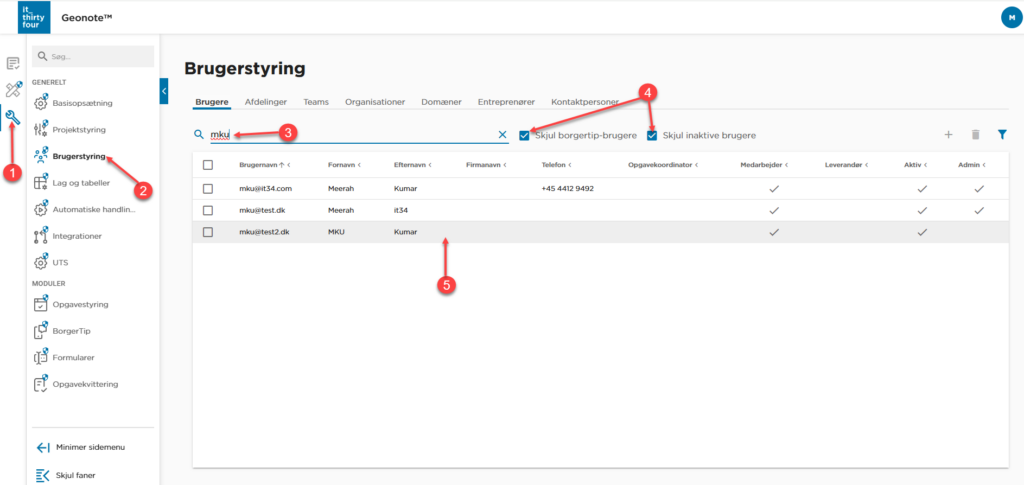
Du er nu på brugerens indstillinger. For at sikre, at brugeren kan se Geonote-projekter på geonote.dk skal du sørge for, at brugeren er markeret som medarbejder, som vist på nedenstående billede.
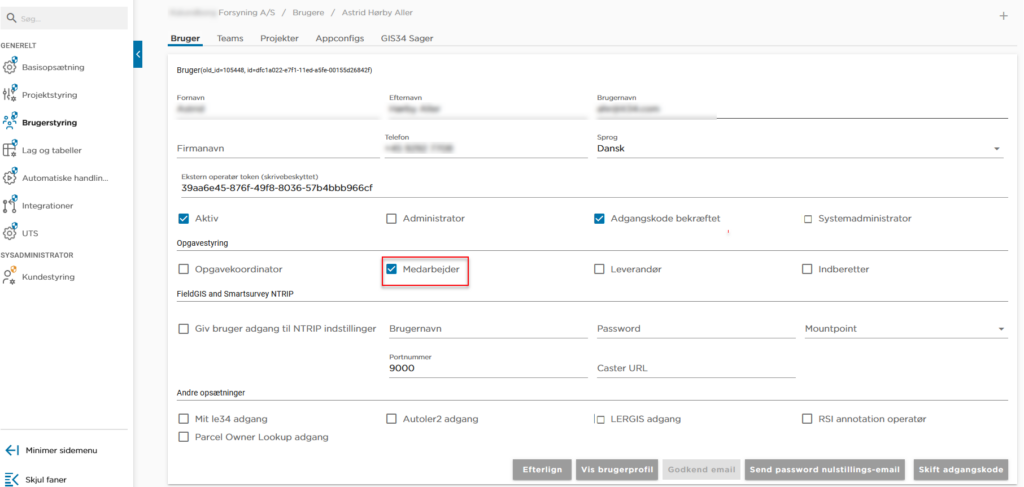
For at fjerne eller tilføj adgang til projekter, så brugeren kan tilgå projekterne på geonote.dk, skal du:
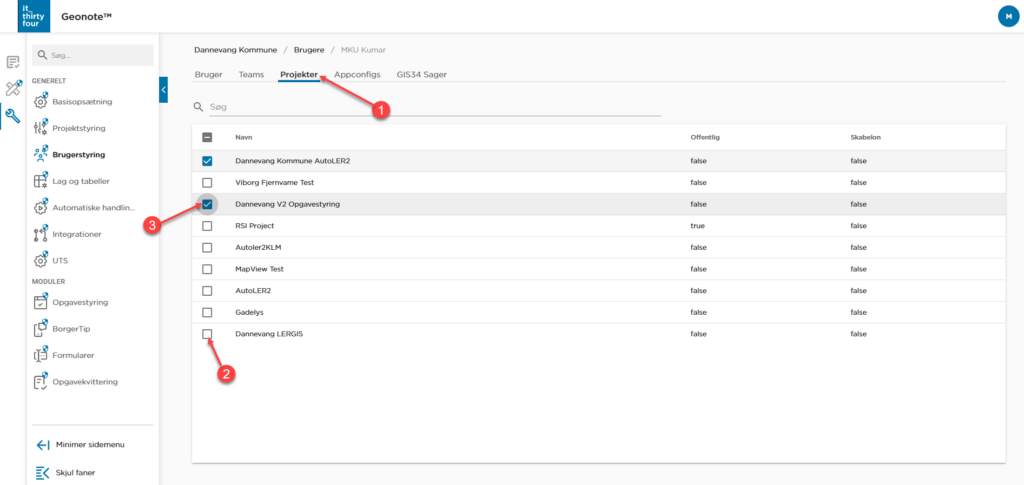
For at kunne følge denne vejledning skal du have administratoradgang.
Opret ny bruger
Findes brugeren allerede kan du springe videre til næste overskrift.
Gå ind på geonote.dk, og naviger så til Fællesværktøjer -> Brugerstyring
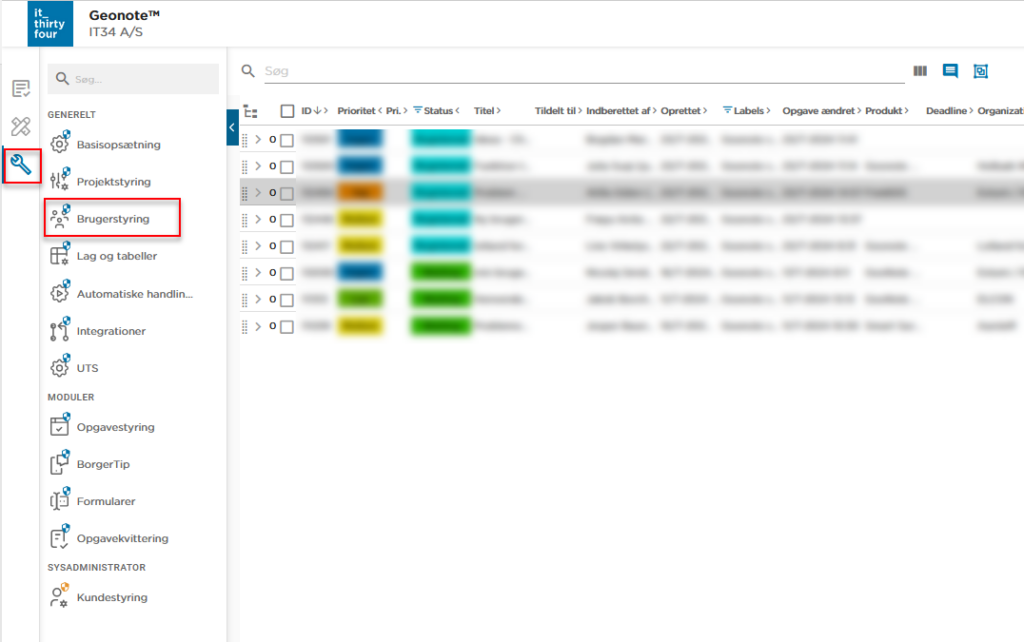
Klik på på plusset for at oprette ny bruger, og skriv den nye brugers emailadresse ind. Giv dem et password.
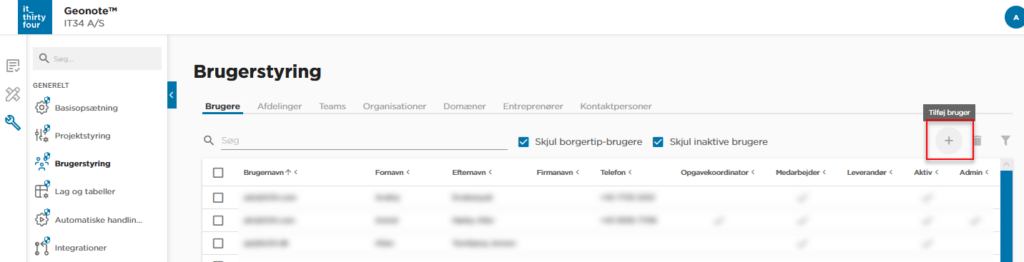
Nu skal du sætte kryds i de to bokse markeret med rødt. Du kan nulstille brugerens password ved at klikke på ‘send password nulstillings-email’, så kan brugeren selv klikke på et link i deres mail og oprette et nyt password. Brugere kan også selv bede om nulstilling af password ved at gå til geonote.dk, skrive deres email og vælge ‘glemt password’.
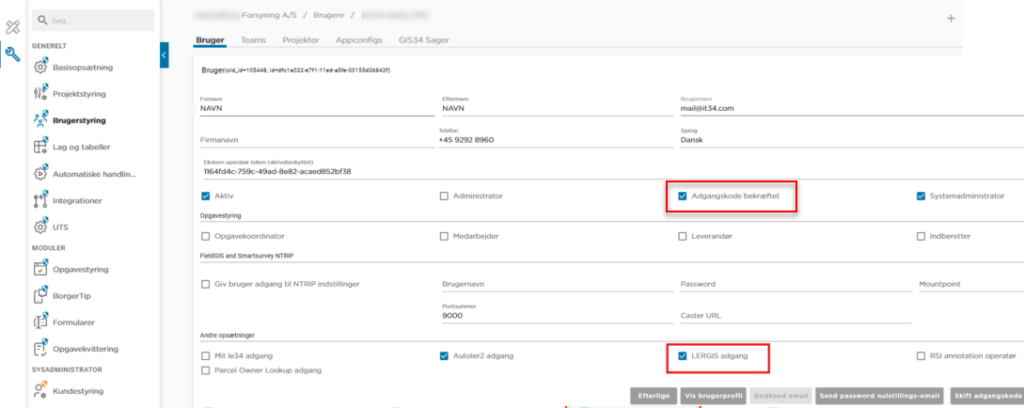
Giv eksisterende bruger adgang til Geonote
Har brugeren allerede adgang til Geonote skal du blot sætte kryds i ‘LERGIS adgang’, så får de adgang.
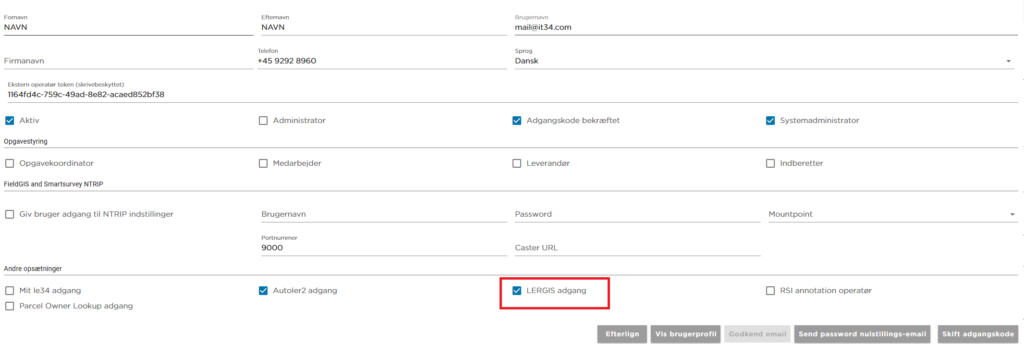
Log ind i LERGIS
Nu har brugeren adgang til LERGIS, og kan logge ind på https://lergis.it34.com/
Her i vores Vidensbase kan du lære meget mere om, hvordan du bruger LERGIS.
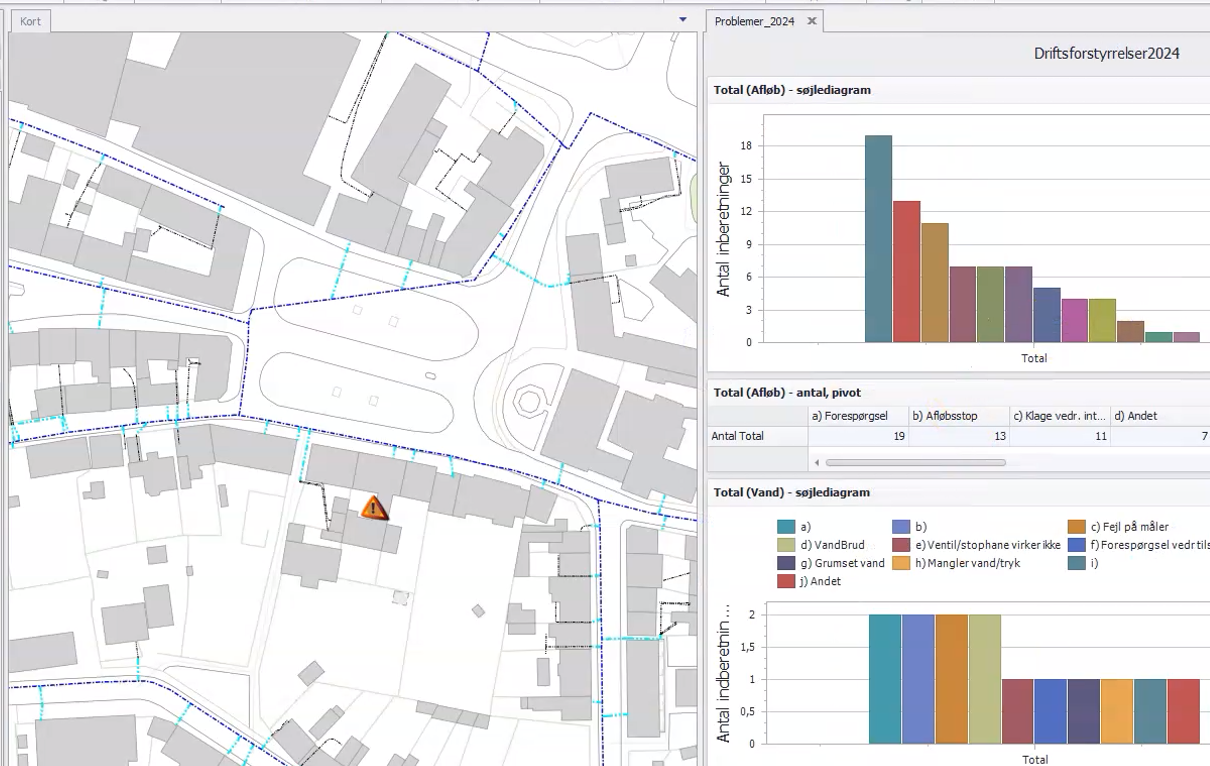
Måske er du ny i en forsyning der bruger problem- og opgavestyring i VA-banken, så kan du med fordel læse denne artikel. Det kan også være I har brugt VA-banken i lang tid, men endnu ikke er gået i gang med opgaver, så se med! Vi starter med en lyn-gennemgang af nogen af funktionerne i...
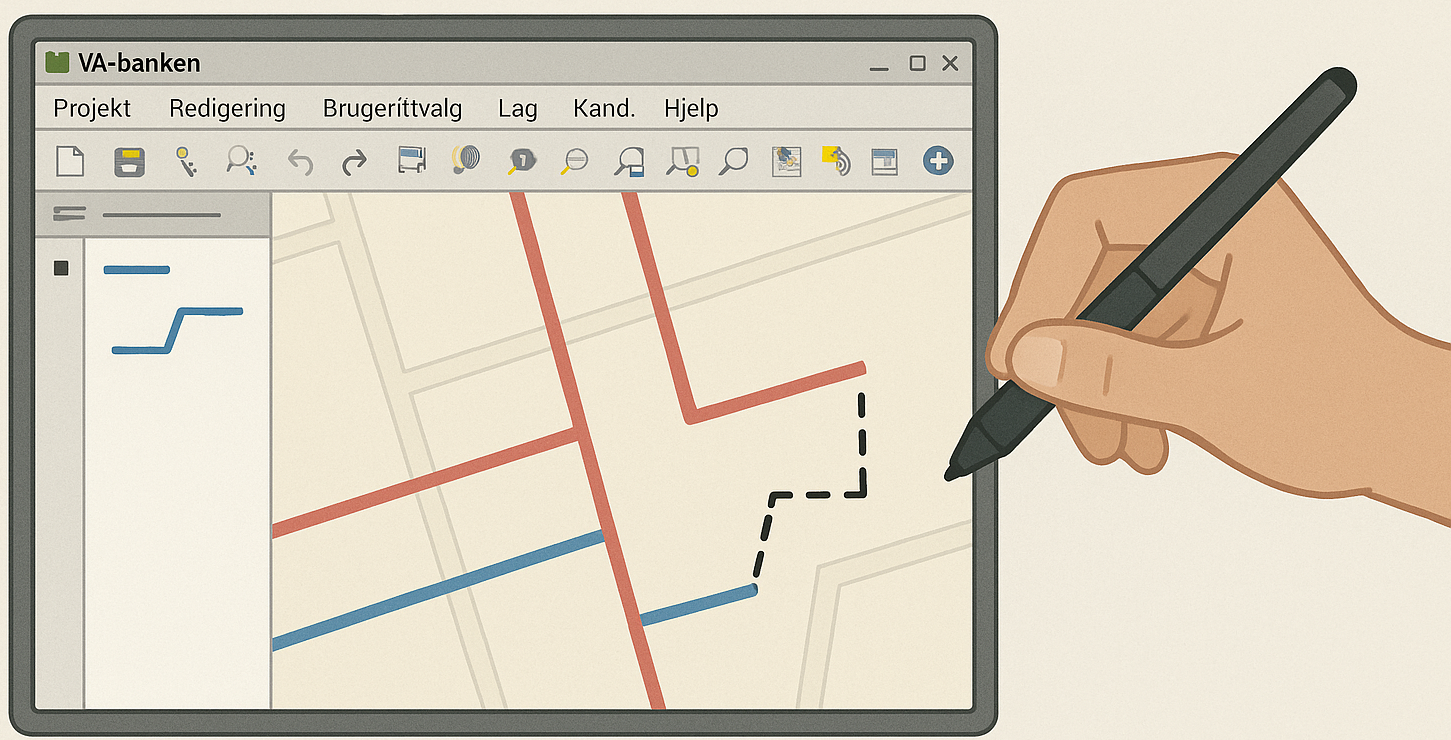
Sidder du og mangler lidt vejledning til, hvordan de forskellige tegnefunktioner fungerer i VA-banken? Så læs med her. VA-banken er ikke kun til ledningsregistrering og projektering. Der er masser muligheder for at tegne i lag, som kun du kan se. Vi gennemgår midlertidige lag, permanente lag, diverse konstruktionsmetoder med mere. I første film gennemgår vi...
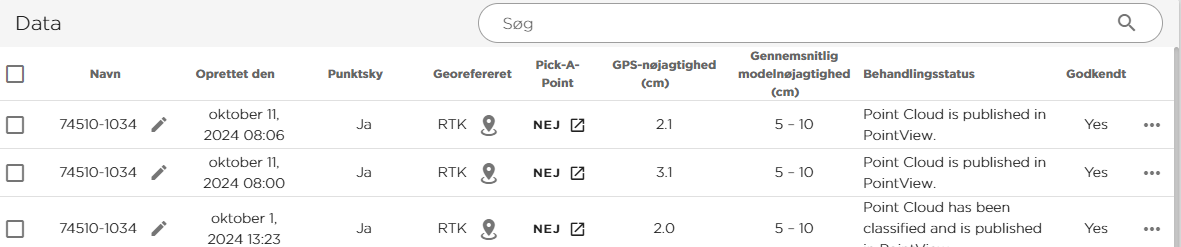
I denne vejledning beskrives hvordan vi har valgt at udregne og tildele nøjagtighedsklasser til SmartSurvey data